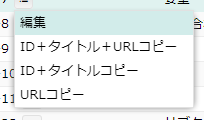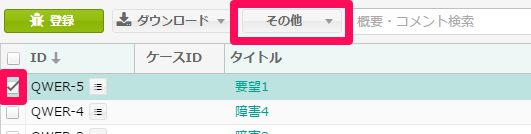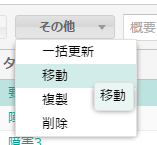課題一覧を確認する
課題一覧画面には登録されている課題の一覧が表示されます。各列上でフィルター機能を利用することで、必要な情報を絞り込んで表示できます。また、画面上部のボタンより、課題に対する各種操作を行えます。
本節では、課題一覧上の表示項目と各種操作ボタンについて説明します。

| 項目 | 説明 |
|---|---|
ID |
課題のIDを表示します。IDナンバーの右横の編集ボタンをクリックすると「課題の編集」ボタン、「ID+タイトルコピー」ボタン、「URLコピー」ボタンが表示されます。
|
ケースID |
課題と関連しているテストケースの数を表示します。 テストケースが紐付いている場合、マウスホバーで連携しているケースのIDが表示されます。クリックすると実行画面に遷移します。 |
タイトル |
課題のタイトルです。クリックすると課題の参照画面に遷移します。 |
担当者 |
課題の担当者です。 |
ステータス |
課題のステータスです。 |
重要度 |
課題の重要度です。 |
更新時間 |
課題の更新時間です。 |
| 項目 | 説明 | ||||||||||
|---|---|---|---|---|---|---|---|---|---|---|---|
概要・コメント検索 |
存在する課題のタイトル・概要・コメントを入力された文字列で検索します。
|
||||||||||
ダウンロード |
ダウンロードするファイルとフォーマット
※1 「現在の表示行だけダウンロードする」を選択すると、表示行だけダウンロードされます。 |
||||||||||
その他 |
課題を選択時に表示されます。選択した課題に対して一括更新、移動、複製、削除ができます。
|
||||||||||
メニュー |
課題一覧の右端にあるメニューボタンから、フィルターのクリアとリセットができます。
|
||||||||||
カラム |
ソート、グルーピング、カラムの表示/非表示、フィルターの機能があります。詳しくは、表下の項目、カラムを参照してください。 |
課題一覧は、各カラムの表示設定によって様々な条件で表示できます。また、これらの表示設定は、フィルター保存ボタンにより保存し、マイフィルターとして自由に呼び出すことができます。
※フィルターの保存については、課題一覧をマイフィルターで管理するを参照してください。
カラムによる課題一覧の表示設定の変更方法を説明します。カラムは、幅を調整できます。また、カラムにマウスオーバーするとカラム右端に下三角ボタンが現れ、押すとドロップダウン上に表示設定ができます。
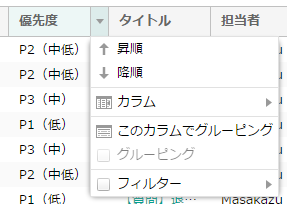
| 項目 | 説明 |
|---|---|
ソート |
課題を昇順/降順でソートします。 |
カラム |
各カラムの表示/非表示を選択します。 |
グルーピング |
課題を要素によってグルーピングします。グルーピングは、チェックボックスを非チェックにすることで解除できます。 |
フィルター |
課題の要素によって表示/非表示を選択します。 テキスト検索の場合、オーダー参照 -画面 の様に-(半角ハイフン)に続けて語句を入力すると検索結果からその語句が含む物を除外できます。 空白(スペースキー)を入力すると空白検索ができ、 -(半角ハイフン) 空白(スペースキー)を入力すると空白以外が検索できます。 |